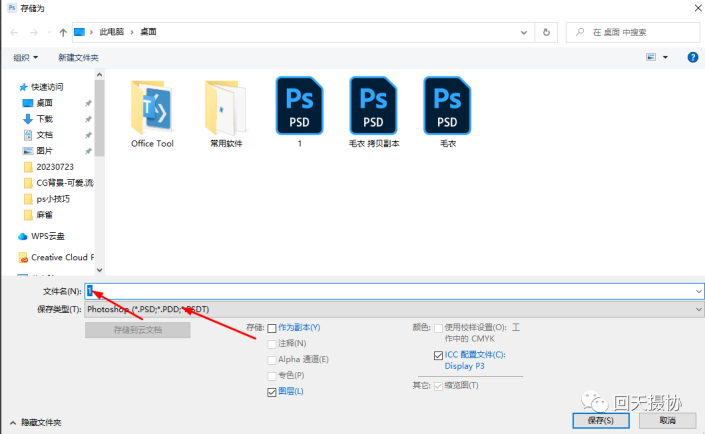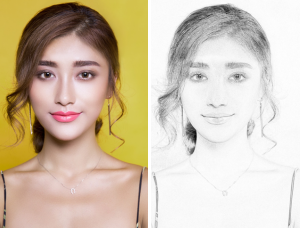褶皱效果,给布料制作褶皱效果
来源:公众号
作者:回天摄协
学习:2515人次
给布料制作褶皱效果
效果图:
原图:
操作步骤:
1、打开ps调入素材;

2、Ctrl+J复制一层,Shift+Ctrl+U去色;

3、Shift+Ctrl+S另存图像,保持格式为PSD,名字随便取,这里名字为1,保持到桌面;
4、把准备好的图案拖入ps,Ctrl+T调整图案大小;
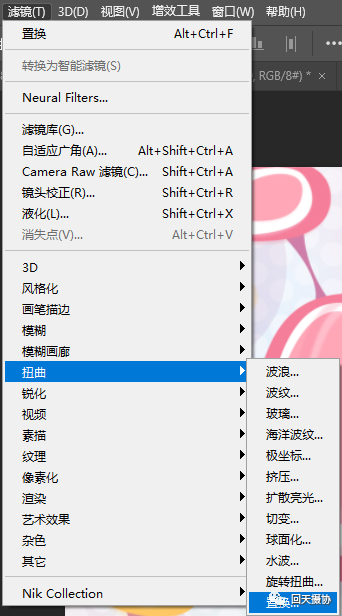
5、【滤镜】→【扭曲】→【置换】;
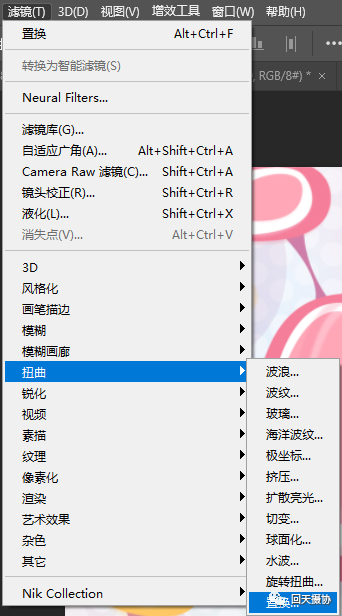
6、水平比例垂直比例填10;
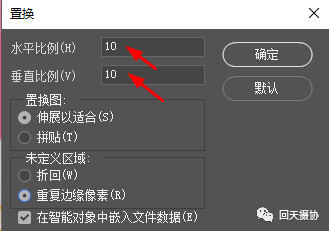
7、选择刚刚保持的文件;
8、混合模式→正片叠底;
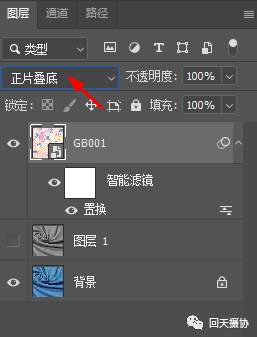
9、Shift+Ctrl+Alt+E盖印图层,Ctrl+M调入曲线;
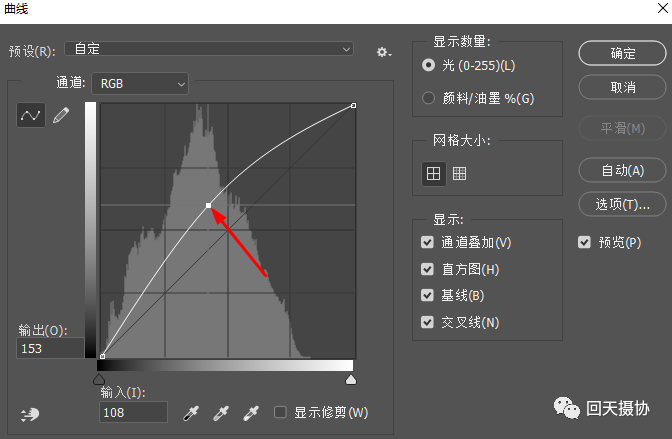
完成:
学习 · 提示
相关教程
关注大神微博加入>>
网友求助,请回答!
 学习PS请到www.16xx8.com
学习PS请到www.16xx8.com